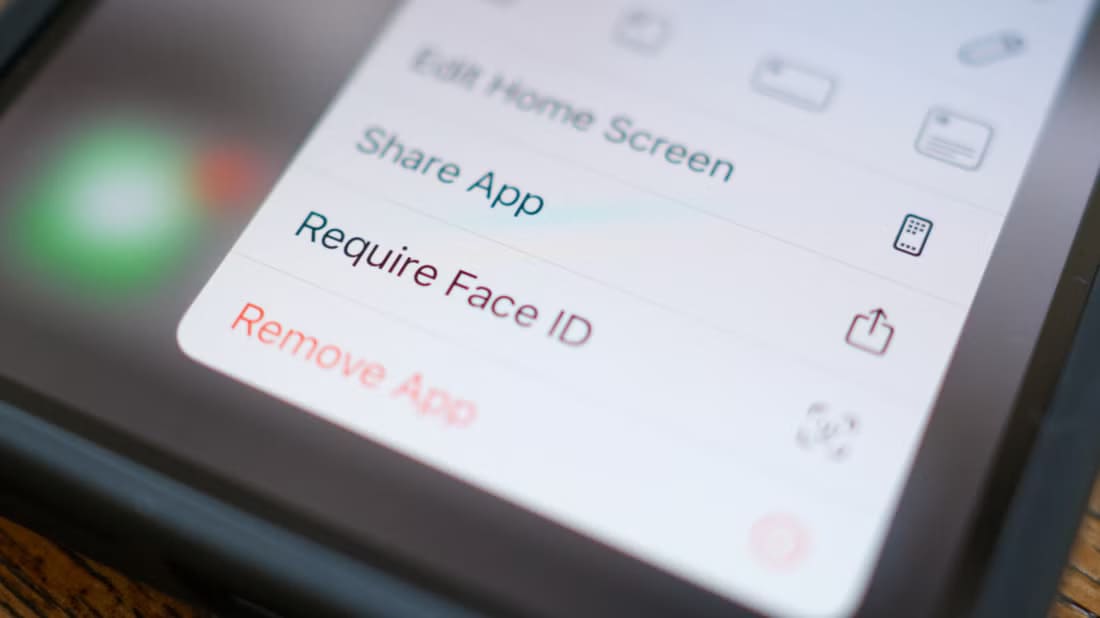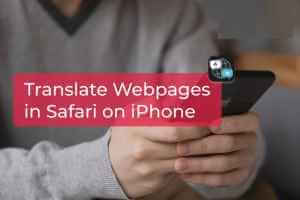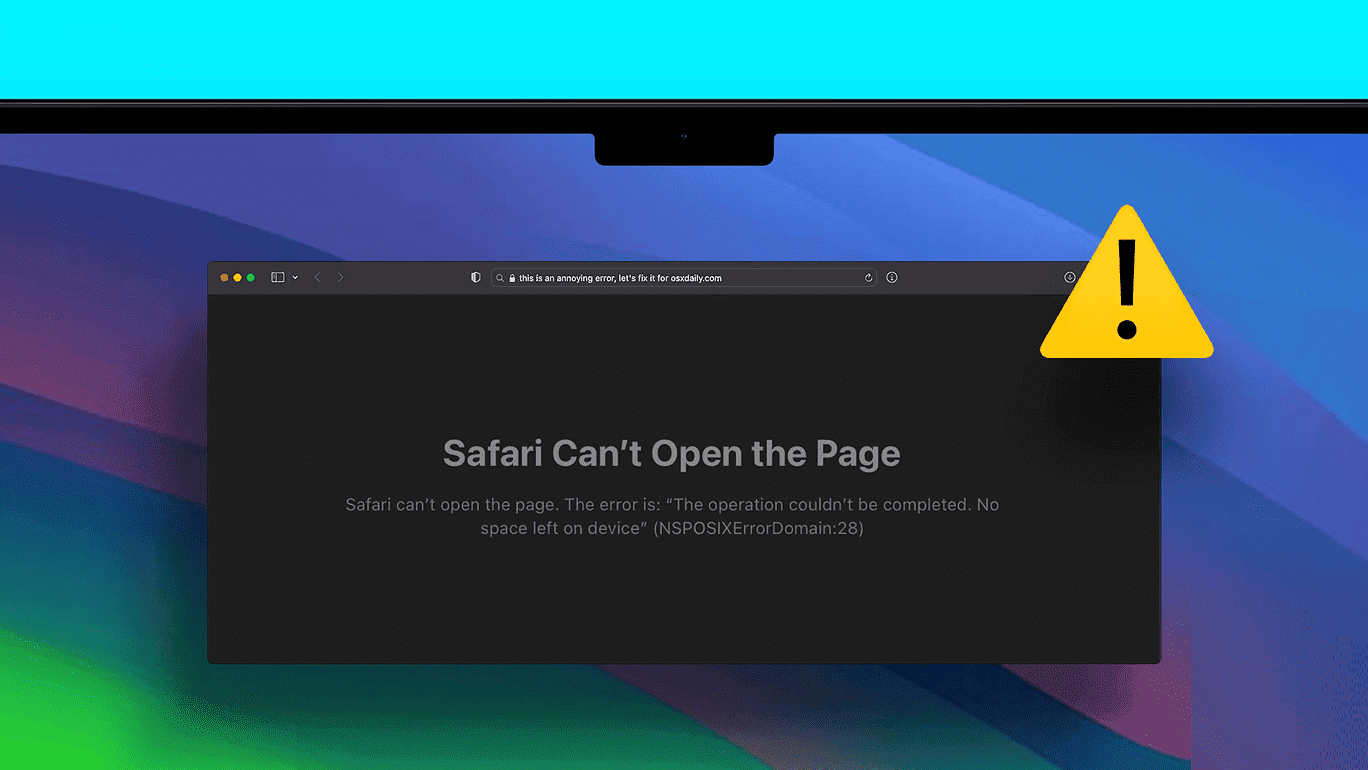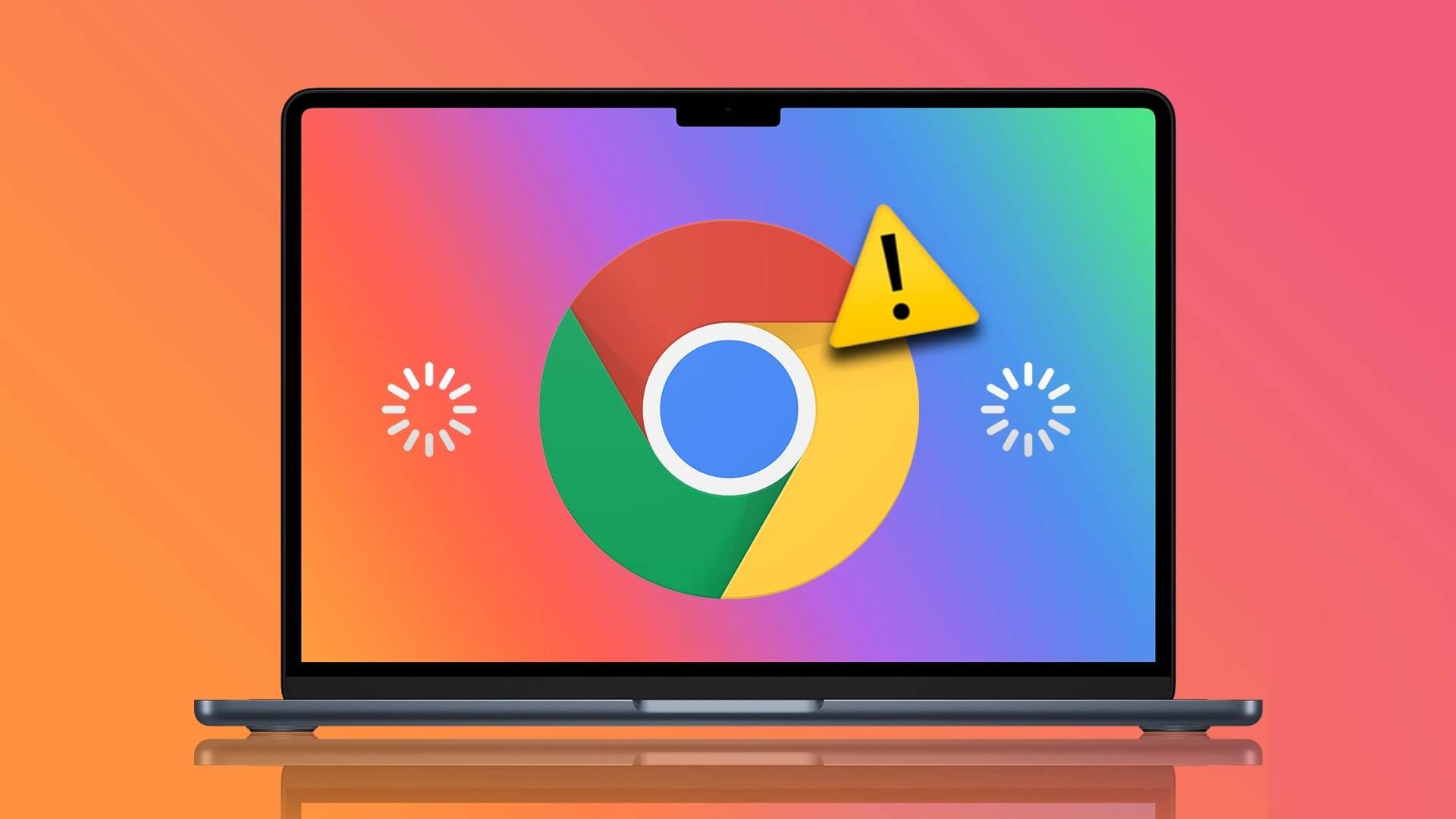iMessage a Facetime zůstávají dvěma hlavními důvody, proč pokračovat v investicích do ekosystému Apple. Bezproblémově funguje se všemi zařízeními Apple, včetně iPhone, iPad a Mac. Mohou nastat situace, kdy se iMessage nepodaří synchronizovat mezi iPhonem a Macem, což vede ke zmatkům a chybám v konverzacích. Zde je návod, jak opravit, že se iMessage nesynchronizuje na iPhone a Mac.

Uživatelé iPhone a Mac přísahají, jak užitečný je ekosystém Apple během každodenních operací. iMessage nesynchronizuje nejnovější zprávy mezi iPhonem a Macem může být frustrující, protože vaše konverzace z iPhone se nezobrazují na Macu a naopak.
1. Ověřte APPLE ID
Budete se muset ujistit, že váš iPhone a Mac mají stejné Apple ID. Teprve poté bude iCloud schopen synchronizovat zprávy na obou zařízeních.
على iPhone , otevřete aplikaci Nastavení a přejděte na seznam Profil osobně. Ověřte své aktuální Apple ID. Na Macu musíte otevřít nabídku System Preferences a načíst seznam Apple ID.
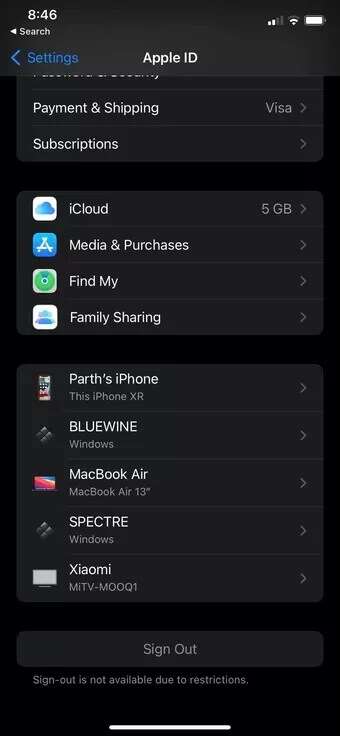
Pokud se vaše Apple ID na obou zařízeních liší, budete se muset odhlásit a ujistit se, že váš Mac i iPhone mají stejné ID.
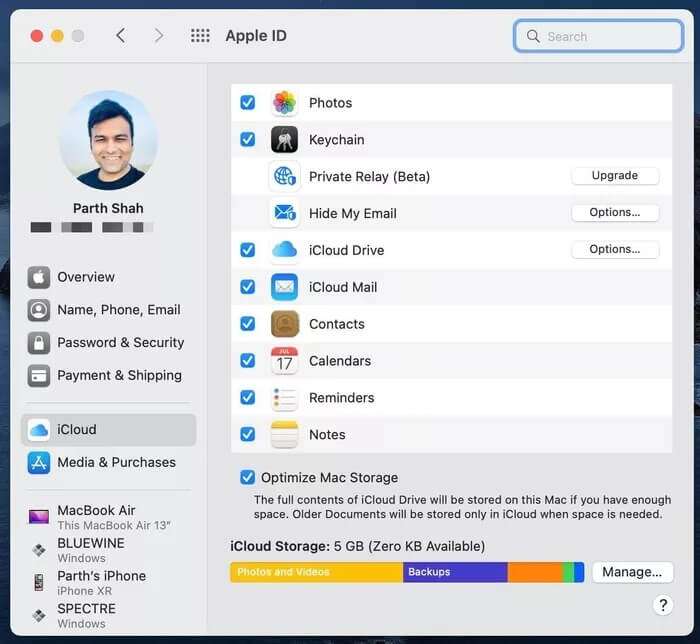
2. Vypněte a povolte iMessage
Musíte zrušit registraci služby iMessage na iPhone a po několika minutách ji znovu povolit. Tento trik s námi dělal zázraky synchronizace iMessage na počítačích Mac a iPhone. To je to, co musíte udělat.
Krok 1: Otevřete aplikaci Nastavení على iPhone.
Krok 2: Přejděte dolů na Zprávy.
ةوة 3: Zakázat přepínač iMessage.
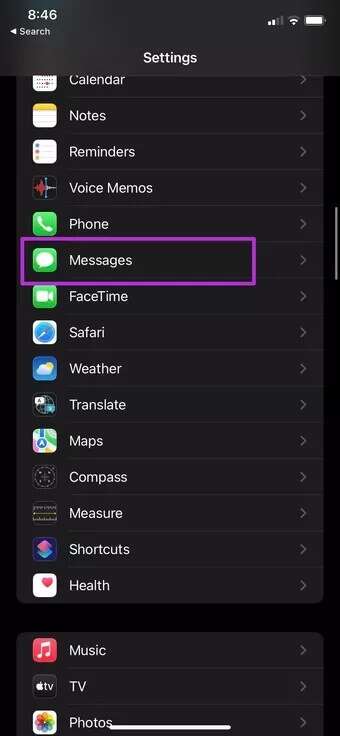
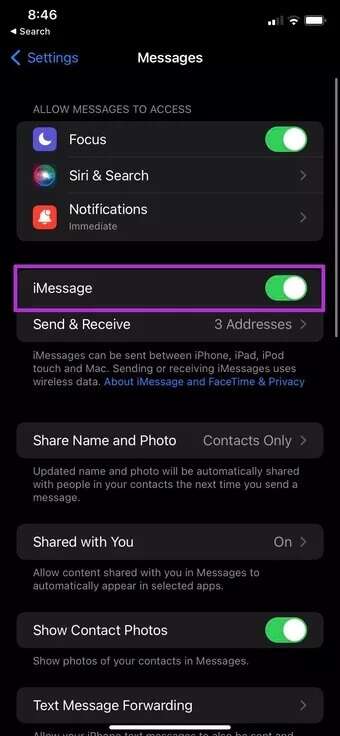
Znovu ji povolte a zkontrolujte, zda synchronizace iMessage funguje nebo ne.
3. Synchronizujte zprávy ručně na MAC
Pokud máte stále problémy se získáváním nejnovějších zpráv na Mac, musíte je synchronizovat ručně. Zde je návod.
Krok 1: Otevřete aplikaci Zprávy na počítači Mac.
Krok 2: Klikněte na Zprávy v levém horním rohu.
ةوة 3: Lokalizovat preference.
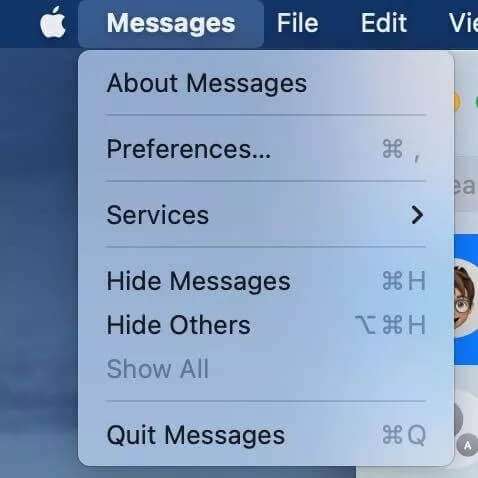
Krok 4: Přejděte na seznam iMessage.
Krok 5: Klikněte na tlačítko Synchronizovat nyní.
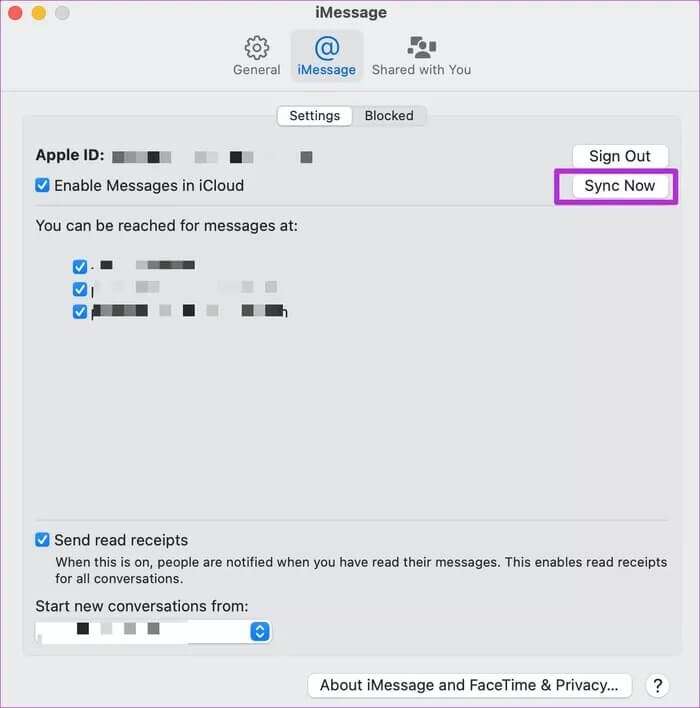
4. Povolte Zprávy na iCloudu
Apple iCloud používáte k synchronizaci zpráv mezi všemi vašimi zařízeními. Ve výchozím nastavení je povolena možnost Zprávy pro iCloud. Zprávy můžete dočasně zakázat na adrese iCloud a znovu jej povolte. Chcete-li provést změny, proveďte následující kroky.
Krok 1: Otevřeno Zprávy na Macu.
Krok 2: Klikněte na Zprávy na liště nabídek.
ةوة 3: Otevřeno preference.
Krok 4: ze seznamu iMessage , vypněte Zprávy na iCloudu.
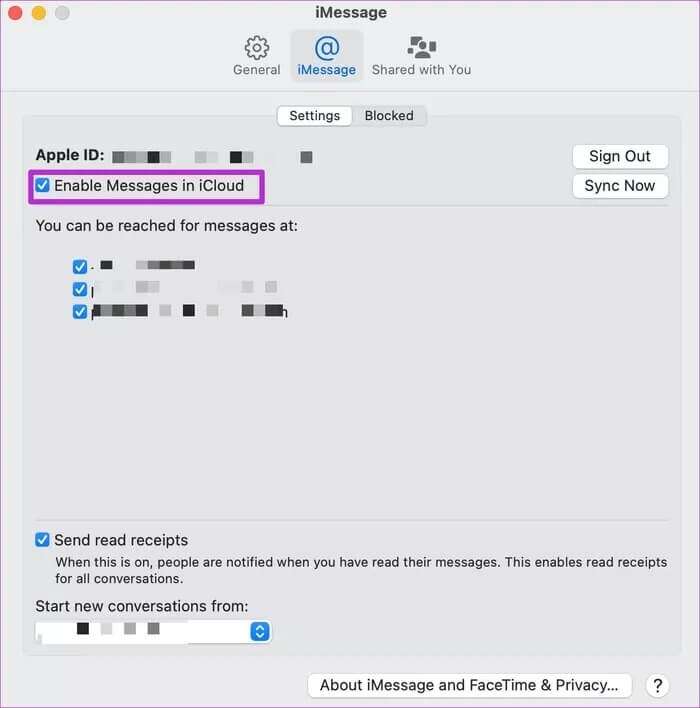
Znovu ji povolte a restartujte aplikaci.
5. Zkontrolujte servery zpráv
Pokud mají servery iMessage těžký den, nebudou synchronizovat zprávy mezi zařízeními Apple. Můžete buď přejít na Downdetector a potvrdit problém.
Apple také nabízí Vyhrazená stránka stavu systému Abychom vám umožnili kontrolovat stav služeb v reálném čase. Stránku můžete navštívit z výše uvedeného odkazu a zkontrolovat stav iCloud a iMessage.
6. Obnovte nastavení sítě
Pokud jsou síťová nastavení vašeho iPhone vypnutá, můžete narazit na problémy se synchronizací iMessage. Musíte resetovat nastavení sítě a zkusit proces synchronizace znovu.
Krok 1: Otevřete aplikaci Nastavení na iPhone.
Krok 2: jdi do obecný seznam.
ةوة 3: Přejděte dolů na seznam Doprava .و Resetovat.
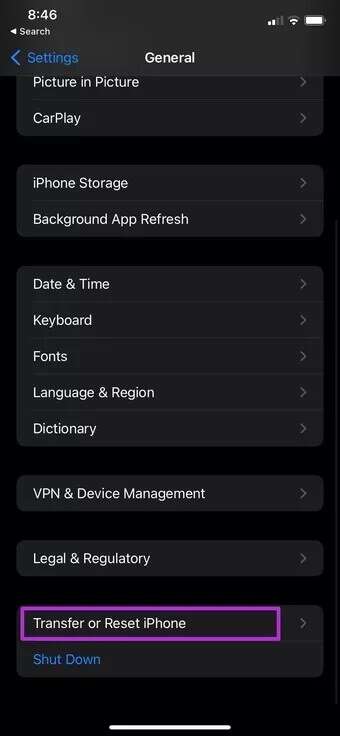
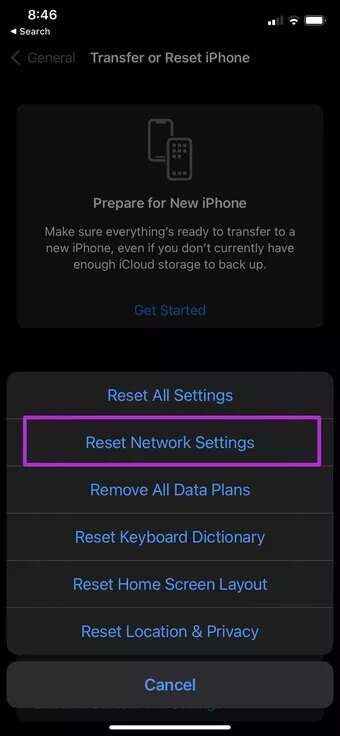
Krok 4: Lokalizovat Obnovte nastavení sítě z následujícího seznamu.
7. Aktualizujte IOS a MACOS
Stále máte problémy s nesynchronizací iMessage na iPhone a Mac? Ujistěte se, že na svém iPhonu a Macu používáte nejnovější verzi iOS a macOS.
Na iPhonu můžete přejít do Nastavení a otevřít nabídku Obecné. Vyberte Aktualizace softwaru a nainstalujte nejnovější verzi operačního systému do vašeho iPhone.
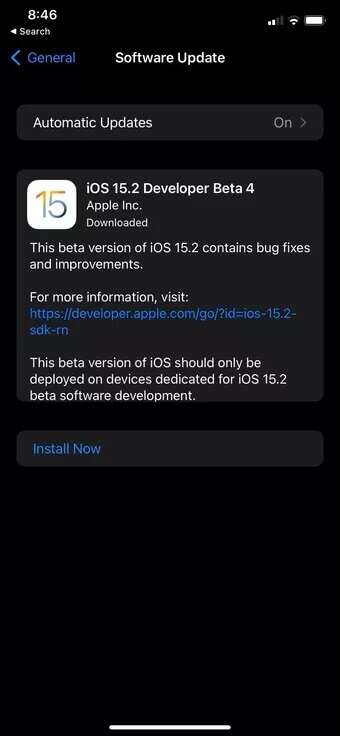
Uživatelé počítačů Mac potřebují k instalaci nejnovější verze systému macOS použít nabídku System Preferences a přejít na Aktualizaci softwaru.
8. Ukončete BETA OS
Na tento problém jsme narazili při používání iOS 15 beta na iPhone. Na našem iPhonu běžel beta software od Applu s novými funkcemi iMessage, zatímco na našem Macu stále běžel macOS Big Sur, který měl zastaralou a stabilní aplikaci Zprávy.
Toto uspořádání může vést k problémům se synchronizací na iPhone a Mac, protože obě aplikace pro zasílání zpráv nemají stejnou funkci. Musíte odstranit beta profil na iPhone a Mac a vrátit se ke stabilní veřejné verzi.
Zprovozněte IMESSAGE na iPhone a MAC
iMessage je nezbytnou součástí mnoha uživatelů iPhone/Mac. Selhání služby při synchronizaci zpráv může způsobit problémy s chaty. Na svůj iPhone můžete dostávat nové zprávy, ale nezobrazení na vašem Macu způsobí zmatek. Výše uvedené kroky by vám měly pomoci takový scénář překonat.